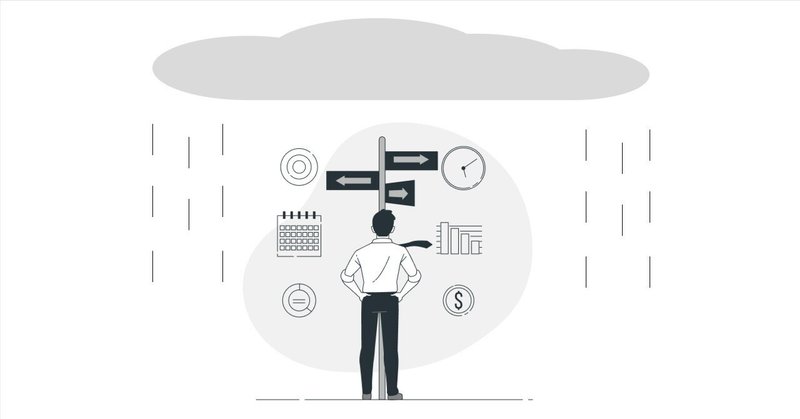
もう会議中の質問も怖くない! 売上KPIを会議中にリアルタイム集計・可視化
はじめに
私が以前経験した「あるある」かもしれないオフィスでの出来事についてお話します。
営業推進プロジェクトのPMをやっていた私の一大仕事は、経営会議のための営業進捗レポートの作成です。まず、Salesforceから顧客データをCSVでダウンロード、Stripeから決済データをCSVでダウンロード、そしてそれらをひとつにまとめるためにExcelで統合(Excelのlookup関数を覚えたときは、魔法かのように思いました)します。。 そして、統合してからも一仕事です。Excelとにらめっこをし、Pivotで様々な指標を集計、グラフ化していきます(これで足りているのか、と不安になりながら・・)。しかし、やってもやっても終わりはないので、一通りやって夜も遅くなったオフィスを退出します。
そして迎えた会議の日。予想していた通り(というか、恐れていた通り)、突如社長から「顧客の業種別の数値は?今出せない?見れないのは困るから、来週から準備しておいて」との質問と指摘が…。
私は、少しうつむき加減に「申し訳ありません、次回から準備いたします」と回答。でも内心は、「え、業種別?先週まで顧客別だけだったのに、ほしい数字は先に言ってよ・・とは社長にはいえないが・・」の気持ちでした。
エンジニアバックグラウンド、アナリストバックグラウンドがあるならともかく、文系管理職にとって、データ処理をしてレポートを出すのは容易なことではありません。特に、SaaSツールやアプリケーションのデータベースに点在するデータを統合して、集計するのは、できればやりたくない作業ではないでしょうか?
一方で、データを活用して迅速に意思決定、PDCAを回して事業を進めていかなければいけないのも事実です。
今回は、そのようにデータが苦手な方でも、簡単に、その場で、ほしい指標を可視化するMorphの活用方法をご紹介します。
今回ご紹介するのは、Salesforceの顧客データとStripeの決済データを統合して、様々な軸でMRRなどを可視化する方法です。早速見ていきましょう!
【実例】SalesforceデータとStripeデータを組み合わせてSaaSメトリクスを可視化
<今回使用するデータセット>
Salesforce
Account データ
Contract データ
User データ
Stripe
Customer データ
Invoice データ
上記のデータを用いてSaaSメトリクスを可視化していきます。
1.セットアップ(各SaaSからMorphへのデータ取り込み)
従来は、エンジニアに必要なデータセットを依頼して抽出してもらうか、各SaaSの画面からCSVダウンロードをしていました。しかし、今回ご紹介する方法ではそれは不要です。 MorphのImport画面から取り込みたいデータ元のSaaSを選択して、Importボタンを押すだけです(図表1)。 ※Scheduled設定(図表2)をすることで、自動的に一定のタイミングでデータが最新状態になります。
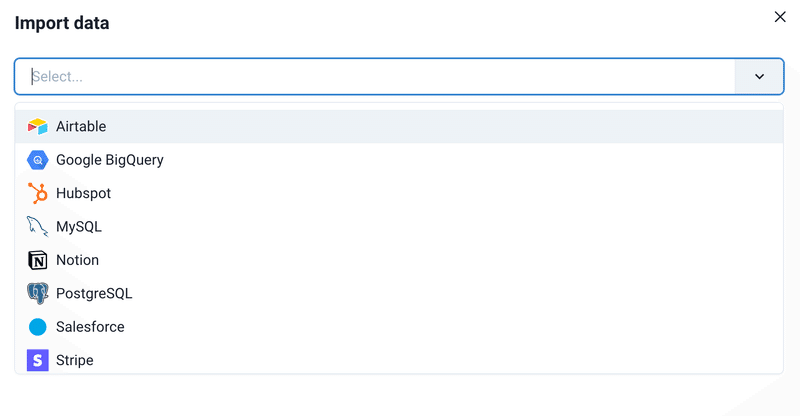

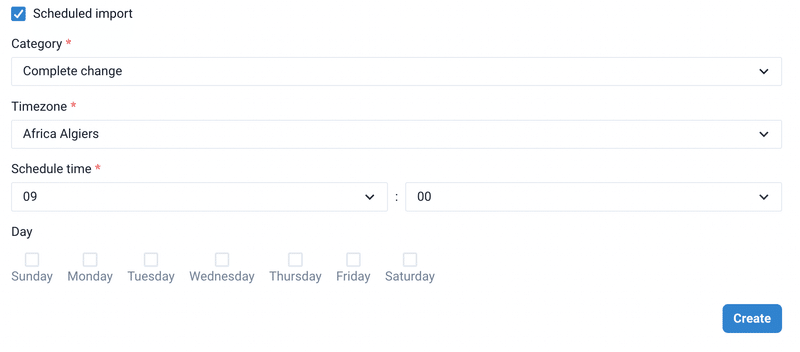
2.取り込んだテーブルを統合
分析に必要なテーブルを統合します。Excelのlookup関数のように、特定のフィールドをキーとして統合させることができます。ここでは自然言語から統合を指示して統合させてみます。

3.統合したテーブルに対して自然言語で分析・可視化を実施
統合したテーブルには分析に必要な項目が全て揃っている状態です。ここに対して、自然言語で分析・可視化の指示をしていきます。 例えば、以下のような指標を出して見ましょう。
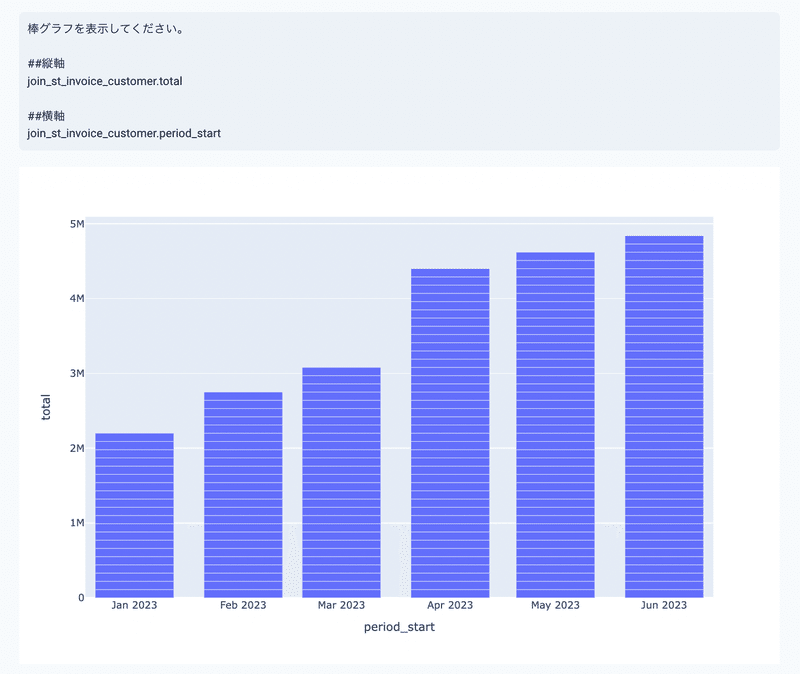
もし会議の場で「顧客ごとの内訳が見たい」と言われたら次のような指示に変更してみましょう。

おわりに
このように、分析が苦手な人でも、いつも使っている言語、自然言語を使って、簡単に早く可視化を行うことができます。 これで、会議中に新しい指標の出力依頼が来てもその場で返すことができます! もう胃の痛くなるような事前準備は不要です!
Morphは無料でお試しいただけます。
ご興味を持っていただけましたら、下記のリンクよりサインアップいただけます。
この記事が気に入ったらサポートをしてみませんか?
